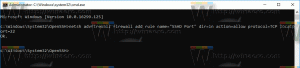Näytä Windows Defenderin suojaushistoria Windows 10:ssä
Uusimpien Windows 10 -versioiden mukana tulee sovellus nimeltä Windowsin suojaus. Tämä sovellus, joka tunnettiin aiemmin nimellä "Windows Defender Security Center", on tarkoitettu auttamaan käyttäjää hallitsemaan suojaus- ja yksityisyysasetuksiaan selkeällä ja hyödyllisellä tavalla. Windows 10 Build 18305:stä alkaen sovelluksen avulla voit tarkastella suojaushistoriaa helposti.
Voit käynnistää Windowsin suojauksen Käynnistä-valikosta tai -painikkeella erityinen pikakuvake. Vaihtoehtoisesti voit käyttää sitä käyttämällä sen kuvaketta.
Windows Defender on sisäänrakennettu virustorjuntaohjelmisto, joka tarjoaa reaaliaikaisen suojan uhkia vastaan. Windows Defender on oletusarvoinen virustorjuntasovellus, joka toimitetaan Windows 10:n mukana. Myös aiemmissa Windows-versioissa, kuten Windows 8.1, Windows 8, Windows 7 ja Vista, oli se, mutta se oli aiemmin vähemmän tehokas, koska se skannasi vain vakoilu- ja mainosohjelmat. Windows 8:ssa ja Windows 10:ssä Defender perustuu Microsoft Security Essentials -sovellukseen, joka tarjoaa paremman suojan lisäämällä täyden suojan kaikenlaisia haittaohjelmia vastaan. Windowsin suojaussovellus on kojelauta, jonka avulla voit seurata suojaustilaasi. Sitä voidaan käyttää erilaisten suojausasetusten määrittämiseen, kuten
Älynäyttö.Suojaushistoria
Suojaushistoria-sivu näyttää Windows Defender Antivirus -havainnot ja tarjoaa yksityiskohtaisia ja helpompia tietoja uhista ja käytettävissä olevista toimista. Koontiversiosta 18305 alkaen se sisältää ohjatut kansion käyttölohkot sekä kaikki lohkot, jotka tehtiin Attack Surface Reduction Rules -sääntöjen organisaatiomäärityksellä. Jos käytät Windows Defender Offline -tarkistustyökalua, kaikki sen tekemät havainnot näkyvät nyt myös tässä historiassa. Lisäksi näet kaikki odottavat suositukset (punaiset tai keltaiset tilat koko sovelluksesta) historialuettelossa.
Voit tarkastella Windows Defenderin suojaushistoriaa Windows 10:ssä, tee seuraava.
- Avaa Windowsin suojaus.
- Klikkaa Virus- ja uhkien suojaus kuvake.
- Napsauta linkkiä Näytä historia alla Nykyiset uhkat.
- Käytä Suodattimet-painiketta käyttääksesi mitä tahansa saatavilla olevaa suodatinta suojaushistoriaasi.
Olet valmis.
Vihje: Jos et löydä käyttöä Windowsin suojaukselle ja haluat päästä eroon siitä, seuraavista artikkeleista voi olla hyötyä:
- Piilota Windowsin suojauslokeron kuvake Windows 10:ssä
- Kuinka poistaa Windows Defender Security Center käytöstä
Lopuksi saatat haluta poista Windows Defenderin virustorjuntasovellus käytöstä.
Aiheeseen liittyvät artikkelit:
- Ota peukalosuojaus käyttöön tai poista se käytöstä Windows 10:ssä
- Windows 10: Tarkastele suojauksen tarjoajia Windowsin suojauksessa
- Ota Windows Security Estä epäilyttävät käytökset käyttöön Windows 10:ssä